Handleiding
Je bekijkt pagina 48 van 96
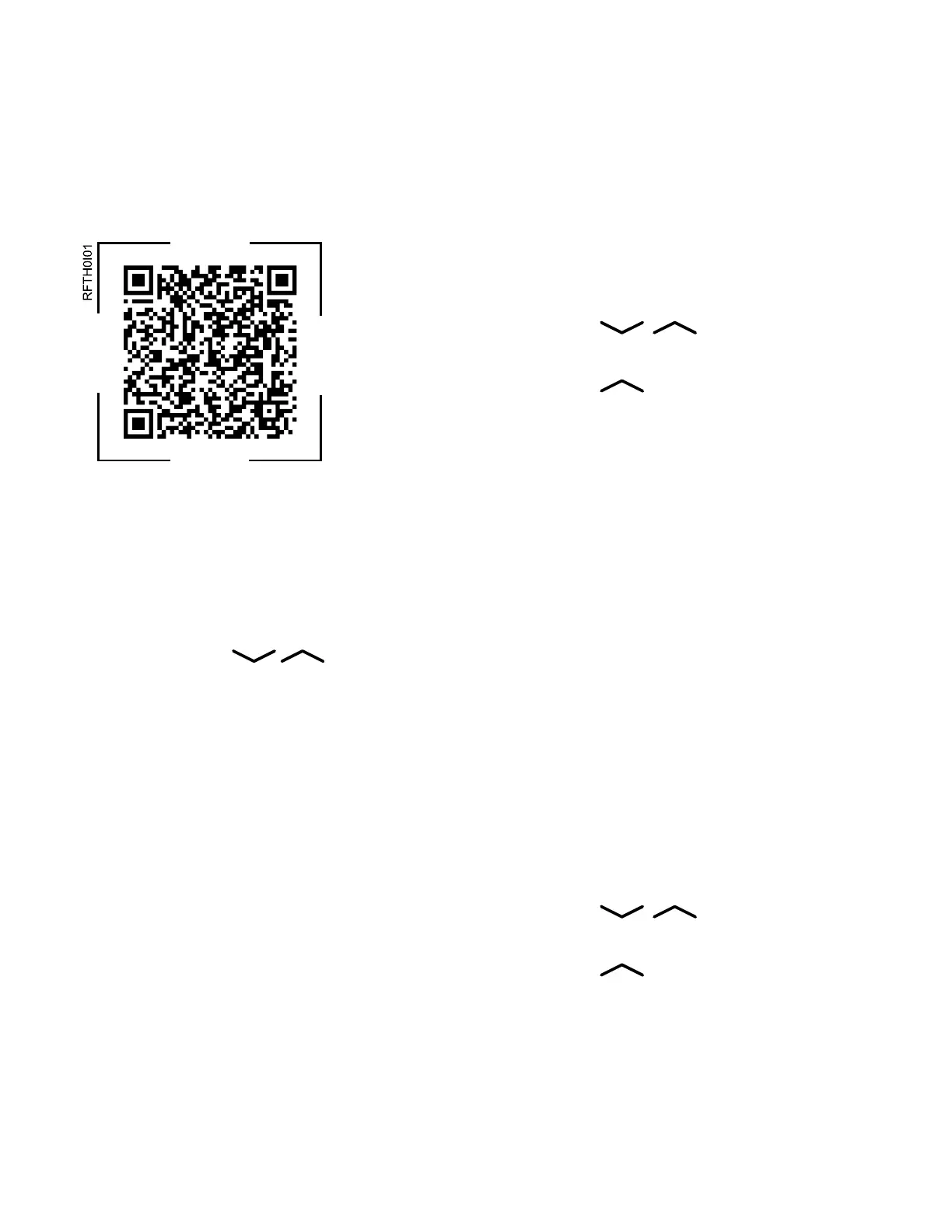
fr-ca HomeConnect®
48
10.2 Configurer HomeConnect®
Exigence
¡ L’application HomeConnect®est configurée sur
l’appareil mobile.
¡ L’appareil a accès au réseau domestique WLAN (Wi-Fi)
sur le lieu d'installation.
1. Ouvrir l'appli HomeConnect® et scanner le code QR
suivant.
2. Suivez les instructions de l'application HomeConnect®.
10.3 Contrôler l’intensité du signal
Vous devez contrôler l'intensité du signal s’il n’est pas
possible d’établir de connexion.
1. Appuyer sur MENU.
a "CONNECT" s'allume et l'affichage du sous-menu
indique "Cn".
2. Appuyez sur la touche / (sous-menu)
jusqu'à ce que l'affichage du sous-menu indique "SI".
a L'affichage des réglages du sous-menu indique une
valeur entre "0" (aucune réception) et "3" (réception
totale).
3. Appuyez sur MENU.
Remarque:Le signal doit avoir une intensité minimale de
"2".
Améliorer la réception
La connexion peut être coupée si l’intensité du signal est
trop faible.
▶ Réalisez l'une des solutions possibles:
‒ Rapprochez davantage le routeur du réfrigérateur.
‒ Assurez-vous que la connexion n’est pas perturbée
par des murs qui font écran.
‒ Installez un répéteur pour amplifier le signal.
10.4 Installer une mise à jour du logiciel
Home Connect
L'appareil recherche régulièrement des mises à jour du
logiciel HomeConnect®.
Remarque:Lorsque des mises à jour sont disponibles,
l'affichage du sous-menu indique "UP".
Pour interrompre la mise à jour et réinitialiser l'affichage
du sous-menu sur la température réglée, appuyez sur un
champ tactile quelconque.
1. Appuyer sur MENU.
a "CONNECT" s'allume et l'affichage du sous-menu
indique "Cn".
2. Appuyez sur / (sous-menu) jusqu'à ce que
l'affichage du sous-menu indique "UP" et que l'affichage
des réglages du sous-menu indique "OF".
3. Appuyez sur (réglage du sous-menu).
a L'affichage des réglages du sous-menu montre une
animation.
a La mise à jour est en cours d’installation.
a Pendant l'installation, le bandeau de commande est
verrouillé.
a Si l'installation est réussie, l'affichage des réglages du
sous-menu indique "On".
4. Si l'affichage des réglages du sous-menu indique "Er",
cela signifie que l'appareil n'a pas pu installer la mise à
jour.
‒ Répétez l'opération ultérieurement.
5. Si la mise à jour n'a pas pu être finalisée après
plusieurs tentatives, contactez le service après-vente
→
Page61
.
10.5 Réinitialisez les réglages
HomeConnect®
Si vous rencontrez des problèmes de connexion de votre
appareil à votre réseau domestique WLAN (Wi-Fi) ou si
vous souhaitez enregistrer votre appareil dans un autre
réseau domestique WLAN(Wi-Fi), vous pouvez réinitialiser
les réglages de HomeConnect®.
1. Appuyer sur MENU.
a "CONNECT" s'allume et l'affichage du sous-menu
indique "Cn".
2. Appuyez sur / (sous-menu) jusqu'à ce que
l'affichage du sous-menu indique "rE" et que l'affichage
des réglages du sous-menu indique "OF".
3. Appuyez sur (réglage du sous-menu).
a L'affichage des réglages du sous-menu montre une
animation pendant environ 15secondes.
a L'affichage des réglages du sous-menu indique "On".
a Les réglages de HomeConnect® sont réinitialisés.
4. Appuyez sur MENU.
Bekijk gratis de handleiding van Thermador T36FL810NS, stel vragen en lees de antwoorden op veelvoorkomende problemen, of gebruik onze assistent om sneller informatie in de handleiding te vinden of uitleg te krijgen over specifieke functies.
Productinformatie
| Merk | Thermador |
| Model | T36FL810NS |
| Categorie | Koelkast |
| Taal | Nederlands |
| Grootte | 15194 MB |